Hvis en gruppe eier forlater firmaet, kan gruppen finne seg selv uten eier. Innholdet i gruppen påvirkes ikke av dette – innholdet tilhører gruppen og er ikke knyttet til eierens konto. Men det er ingen gruppe eier som betyr at det er ingen med tillatelse til å administrere gruppen. Heldigvis er dette problemet enkelt å løse av en administrator i organisasjonen.
Tilordne en ny eier ved hjelp av nett portalen
-
Logg på Microsoft 365-portalen med en konto som har administrator rettigheter. Velg grupper fra navigasjons ruten til venstre, og klikk deretter grupper fra fly ut som vises.
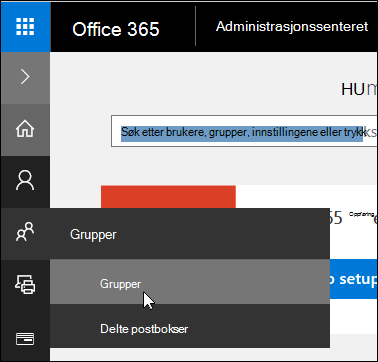
-
Finn gruppen du trenger for å tilordne en ny eier til, og klikk på den.
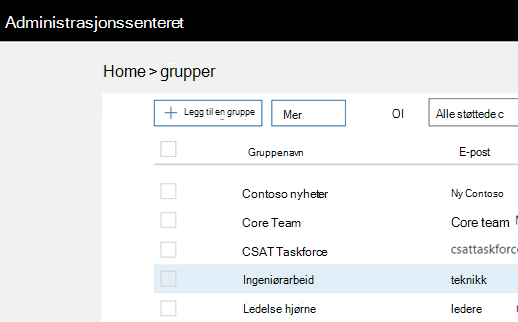
-
Velg Rediger i eiere -delen .
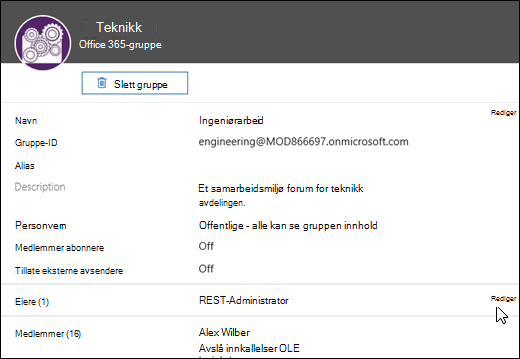
-
Velg Legg til eierei dialog boksen Vis eiere .
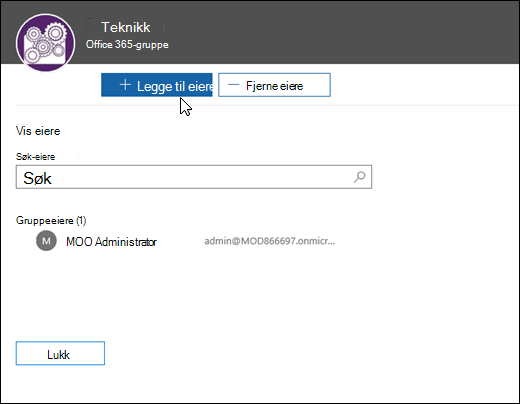
-
Legg til den nye eieren eller eierne av gruppen. En enkelt gruppe kan ha så mange som 100-eiere. Det er en beste praksis som en gruppe bør ha minst to eiere, slik at du ikke forlater gruppen uten eier.
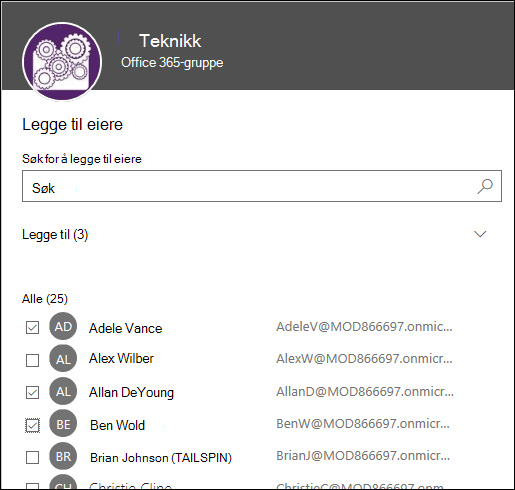
-
Når du er ferdig, klikker du Lukk -knappen i dialog boksen Vis eiere , og deretter Lukk -knappen i ruten gruppe administrator.
Tilordne en ny eier ved hjelp av PowerShell
Hvis du foretrekker å tilordne en ny eier via PowerShell, kanskje fordi personen som har eid en rekke grupper, og du vil erstatte dem i alle gruppene med ett enkelt skript, kan du gjøre dette. Med cmdleten Add-UnifiedGroupLinks kan du legge til medlemmer og eiere i en eksisterende Office 365-gruppe.
PowerShell gjør det også enkelt å identifisere grupper som for øyeblikket ikke har noen eiere. Slik bruker du dette skriptet:
$Groups = Get-UnifiedGroup | Where-Object {([array](Get-UnifiedGroupLinks -Identity $_.Id -LinkType Owners)).Count -eq 0} `
| Select Id, DisplayName, ManagedBy, WhenCreated
ForEach ($G in $Groups) {
Write-Host "Warning! The following group has no owner:" $G.DisplayName
} Hvis du vil ha mer informasjon om å bruke PowerShell til å administrere grupper, kan du se Behandle Microsoft 365-grupper med PowerShell
Tilordne en ny eier ved hjelp av Microsoft 365 administrasjons-mobilappen
Hvis du har en iOS-eller Android-enhet, kan du laste ned og installere den gratis Microsoft 365 administrasjons-mobilappen fra app store. Når den er installert, logger du på med en konto som har administrator tillatelser. På Hjem-skjermen velger du grupper, Velg gruppen du trenger for å legge til en ny eier, og velg deretter Rediger eiere.
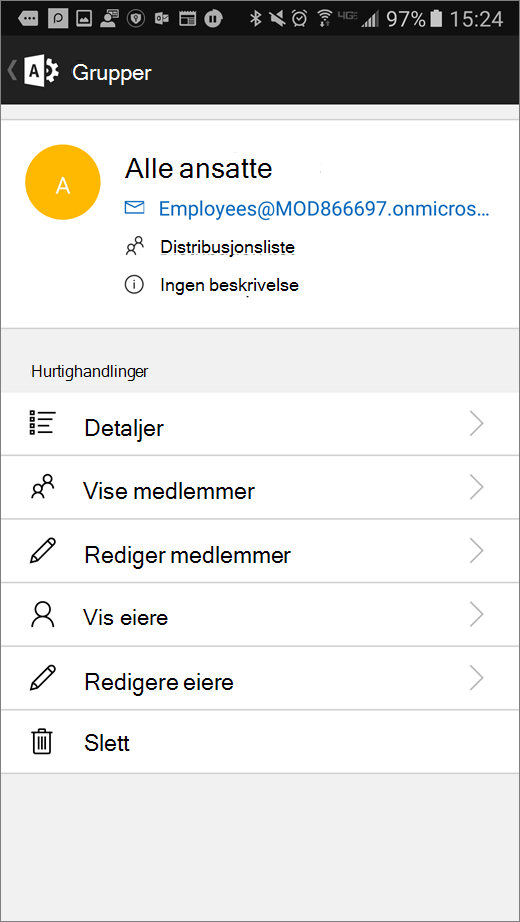
Velg Legg til eiere fra dialog boksen som vises. En bruker liste vises, og du kan velge brukere som du vil tilordne eier status til.










